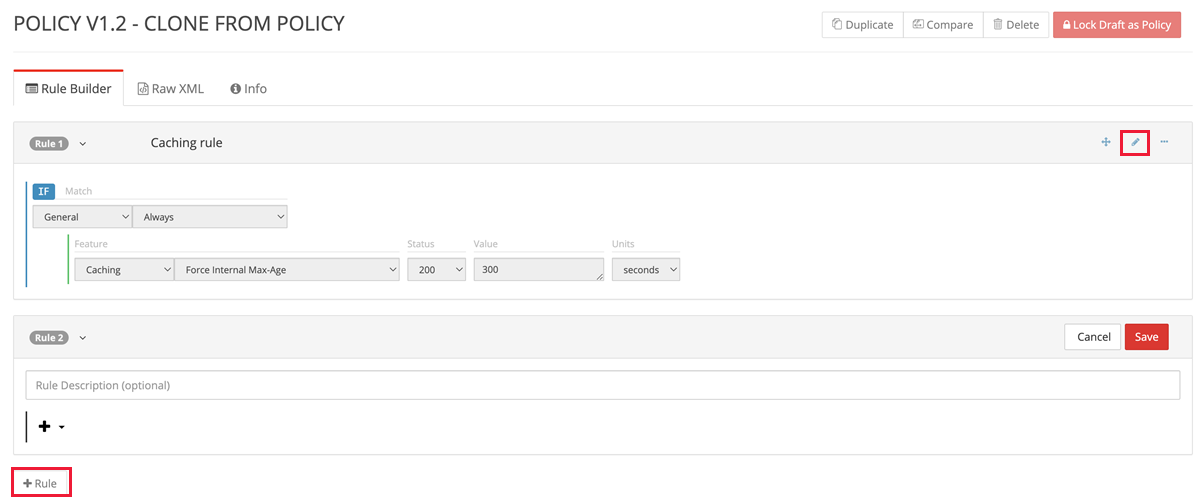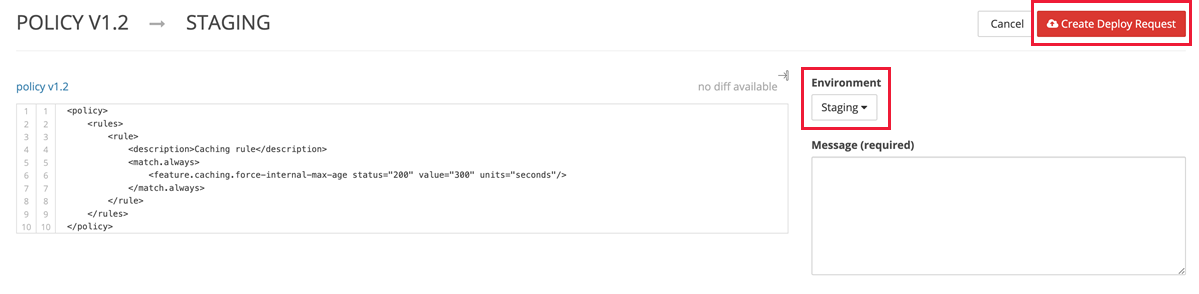Zastąpij zachowanie HTTP przy użyciu usługi Azure CDN z aparatu reguł Edgio Premium
Ważne
Jest to funkcja usługi Azure CDN Premium tylko z usługi Edgio , aby skonfigurować reguły w usłudze Azure CDN firmy Microsoft , użyj aparatu reguł standardowych. Zaawansowane reguły nie są dostępne dla usługi Azure CDN z usługi Akamai. Aby zapoznać się z pełnym porównaniem funkcji usługi CDN, zobacz Funkcje produktów Azure CDN.
Omówienie
Aparat reguł usługi Azure CDN umożliwia dostosowanie sposobu obsługi żądań HTTP. Na przykład blokowanie dostarczania niektórych typów zawartości, definiowanie zasad buforowania lub modyfikowanie nagłówka HTTP. W tym samouczku pokazano, jak utworzyć regułę, która zmienia zachowanie buforowania zasobów usługi CDN. Aby uzyskać więcej informacji na temat składni aparatu reguł, zobacz Dokumentacja aparatu reguł usługi Azure CDN.
Access
Aby uzyskać dostęp do aparatu reguł, musisz najpierw wybrać pozycję Zarządzaj w górnej części strony profilu usługi CDN, aby uzyskać dostęp do strony zarządzania usługą Azure CDN. W zależności od tego, czy punkt końcowy jest zoptymalizowany pod kątem przyspieszania lokacji dynamicznej (DSA), uzyskujesz dostęp do aparatu reguł przy użyciu zestawu reguł odpowiednich dla danego typu punktu końcowego:
Punkty końcowe zoptymalizowane pod kątem ogólnego dostarczania w Internecie lub innej optymalizacji niezwiązanej z DSA:
Wybierz kartę HTTP Large (Duży protokół HTTP), a następnie wybierz pozycję Rules Engine (Aparat reguł).
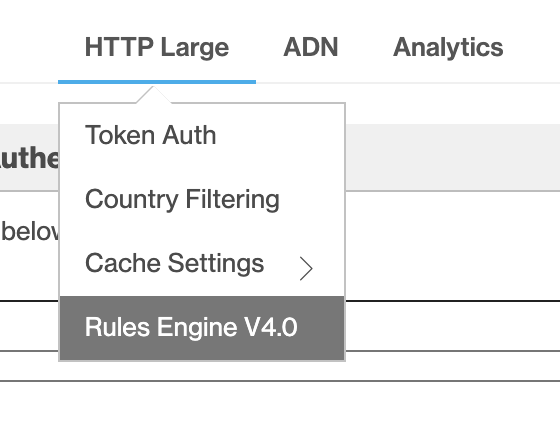
Punkty końcowe zoptymalizowane pod kątem dsa:
Wybierz kartę ADN , a następnie wybierz pozycję Aparat reguł.
ADN to termin używany przez firmę Edgio do określania zawartości DSA. Wszystkie utworzone tutaj reguły są ignorowane przez wszystkie punkty końcowe w profilu, które nie są zoptymalizowane pod kątem dsa.
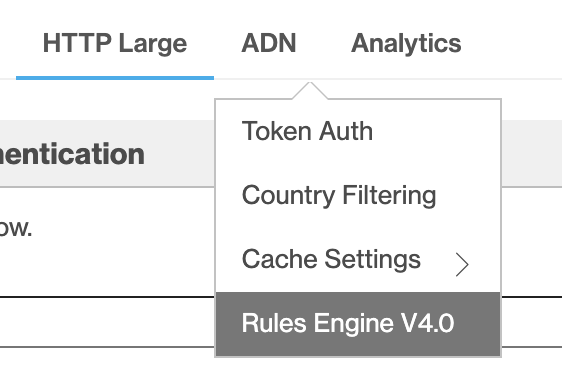
Samouczek
Na stronie profilu usługi CDN wybierz pozycję Zarządzaj, aby otworzyć portal zarządzania sieci CDN.
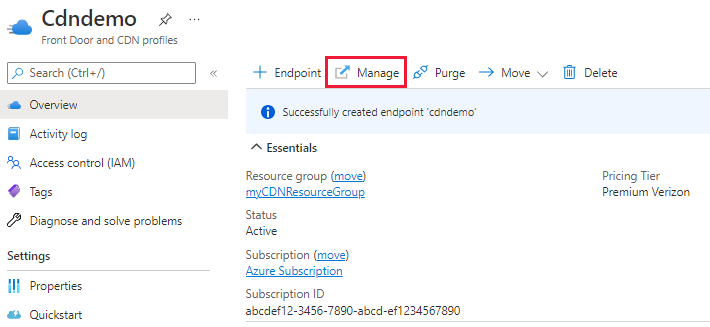
Wybierz kartę HTTP Large (Duży protokół HTTP), a następnie wybierz pozycję Rules Engine (Aparat reguł).
Wybierz pozycję + Nowy , aby utworzyć nowe zasady wersji roboczej.
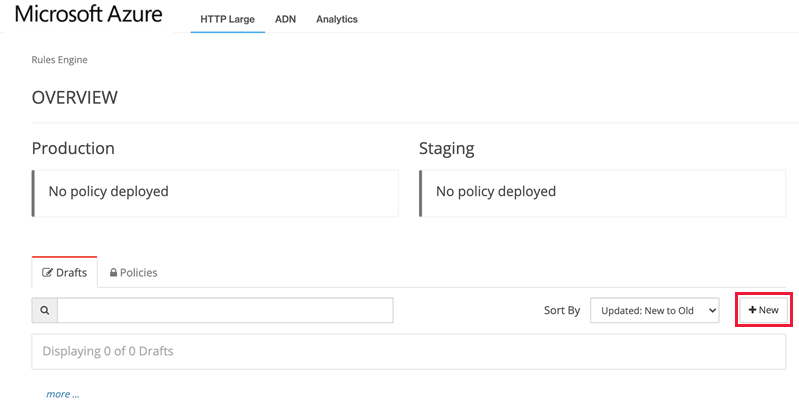
Nadaj zasadom nazwę. Wybierz pozycję Kontynuuj, a następnie wybierz pozycję + Reguła.
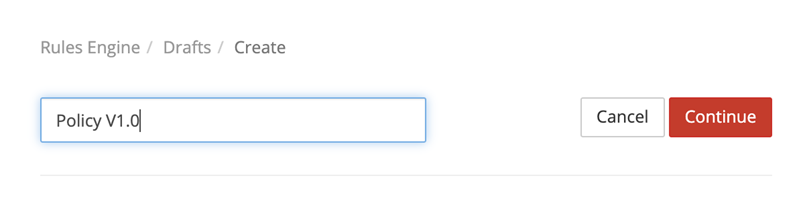
Ważne
Kolejność wyświetlania wielu reguł wpływa na sposób ich obsługi. Kolejna reguła może zastąpić akcje określone przez poprzednią regułę. Jeśli na przykład masz regułę zezwalającą na dostęp do zasobu na podstawie właściwości żądania i regułę, która odmawia dostępu do wszystkich żądań, druga reguła zastępuje pierwszą. Reguły zastąpią wcześniejsze reguły tylko wtedy, gdy wchodzą w interakcje z tymi samymi właściwościami.
Wprowadź nazwę w polu tekstowym Nazwa/Opis .
Wybierz przycisk, a następnie wybierz pozycję Dopasuj + lub Wybierz pierwsze dopasowanie dla logiki dopasowania. Różnica między nimi jest opisana w temacie Identyfikacja żądania.
Zidentyfikuj typ żądań, do których ma zastosowanie reguła. Użyj domyślnego warunku dopasowania, Zawsze.
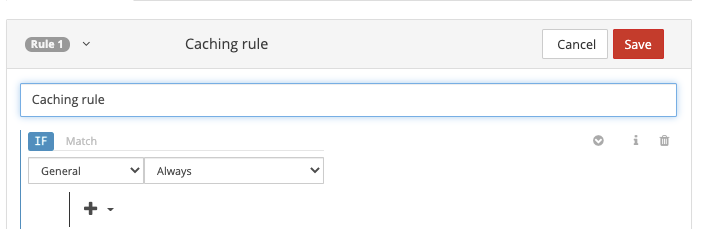
Uwaga
Na liście rozwijanej jest dostępnych wiele warunków dopasowania. Aby uzyskać informacje o aktualnie wybranym warunku dopasowania, wybierz niebieską ikonę informacyjną po lewej stronie.
Aby uzyskać szczegółową listę wyrażeń warunkowych, zobacz Wyrażenia warunkowe aparatu reguł.
Aby uzyskać szczegółową listę warunków dopasowania, zobacz Warunki dopasowania aparatu reguł.
Aby dodać nową funkcję, wybierz + przycisk w instrukcji warunkowej.
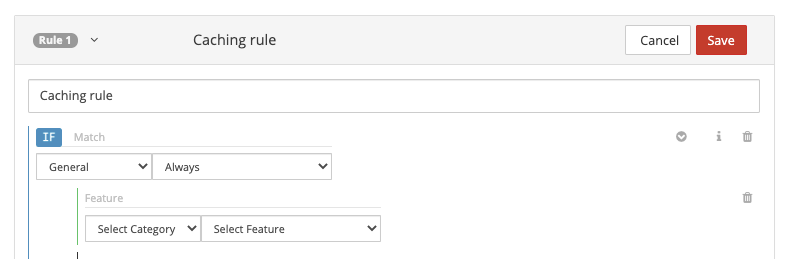
Z listy rozwijanej kategorii wybierz pozycję Buforowanie. Następnie z listy rozwijanej funkcji wybierz pozycję Wymuś wewnętrzny maksymalny wiek. W polu tekstowym wprowadź wartość 300. Pozostaw pozostałe ustawienia jako domyślne i wybierz pozycję Zapisz , aby ukończyć konfigurację reguły.
Uwaga
Na liście rozwijanej jest dostępnych wiele funkcji. Aby uzyskać informacje o aktualnie wybranej funkcji, wybierz niebieską ikonę informacyjną po lewej stronie.
W przypadku wymuszenia wewnętrznego maksymalnego wieku nagłówki
Cache-ControliExpiresnagłówki elementu zawartości są zastępowane do kontrolowania, gdy węzeł brzegowy usługi CDN odświeża zasób ze źródła. W tym przykładzie węzeł krawędzi usługi CDN buforuje zasób przez 300 sekund lub 5 minut, zanim odświeży element zawartości ze źródła.Aby uzyskać szczegółową listę funkcji, zobacz Funkcje aparatu reguł.
Wybierz pozycję Zablokuj wersję roboczą jako zasady. Po zablokowaniu wersji roboczej w zasadach nie będzie można dodawać ani aktualizować żadnych reguł w ramach tych zasad.
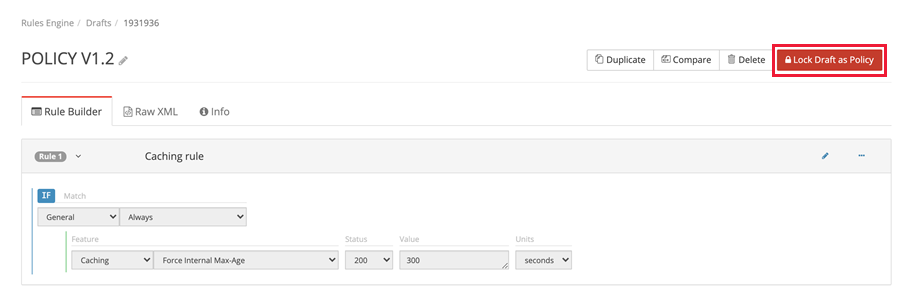
Wybierz pozycję Wdróż żądanie.
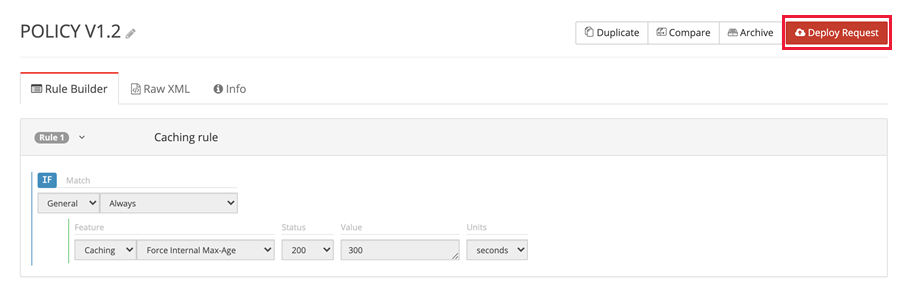
Jeśli ten profil usługi CDN jest nowy bez poprzednich reguł ani ruchu produkcyjnego, możesz wybrać środowisko jako Produkcyjne w menu listy rozwijanej. Wprowadź opis środowiska, a następnie wybierz pozycję Utwórz żądanie wdrożenia.
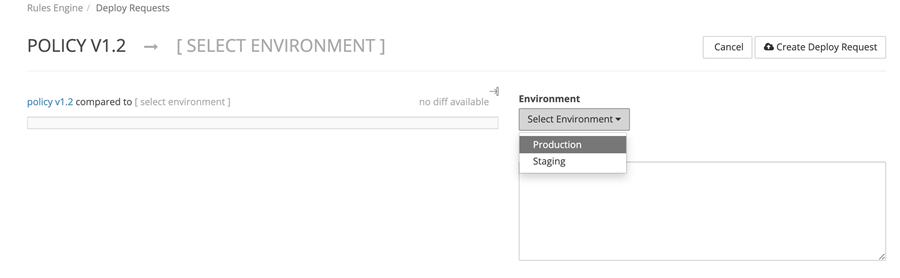
Uwaga
Po wdrożeniu zasad propagacja potrwa około 30 minut. Jeśli chcesz dodać lub zaktualizować więcej reguł, musisz zduplikować bieżącą regułę i wdrożyć nowe zasady.
Dodawanie reguł do istniejących zasad wdrożonych w środowisku produkcyjnym
Wybierz zasady wdrożone w środowisku produkcyjnym.
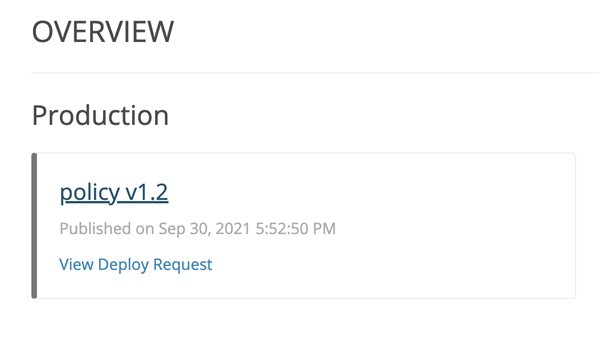
Wybierz pozycję Duplikuj , aby sklonować istniejące zasady w środowisku produkcyjnym.

Wybierz ikonę ołówka, aby edytować istniejącą regułę lub wybierz pozycję + Reguła , aby dodać nową regułę do zasad.
Po zakończeniu aktualizacji wykonaj kroki 10–12 w ostatniej sekcji, aby wdrożyć zasady.
Środowisko przejściowe aparatu reguł
Środowisko przejściowe udostępnia piaskownicę, w której można przetestować nową konfigurację usługi CDN bez wpływu na środowisko produkcyjne. Ta konfiguracja umożliwia replikowanie przepływu ruchu przez sieć przejściową do serwera pochodzenia.
Środowisko przejściowe jest przeznaczone do testowania funkcjonalnego i jest na mniejszą skalę niż środowisko produkcyjne usługi CDN. W związku z tym nie należy używać tego środowiska do testowania skalowania, dużej ilości ani przepływności.
Ruch powinien być utrzymywany poniżej 50 Mb/s lub 500 żądań na sekundę.
Zmiany wprowadzone w środowisku przejściowym nie będą mieć wpływu na środowisko witryny na żywo.
Testowanie ruchu HTTPS przy użyciu środowiska przejściowego spowoduje niezgodność certyfikatu TLS.
Mechanizm testowania:
Po zablokowaniu wersji roboczej w zasadach wybierz pozycję Wdróż żądanie. Wybierz środowisko jako Przejściowe , a następnie wybierz pozycję Utwórz żądanie wdrożenia.
Edytuj plik hosta lokalnego, aby utworzyć rekord A dla punktu końcowego lub domeny niestandardowej.
Sprawdź zasób testowy domeny niestandardowej w przeglądarce i kontynuuj bez korzystania z protokołu HTTPS.
Uwaga
Po wdrożeniu zasad w środowisku przejściowym propagacja potrwa 15 minut.